Nepoužívané a nežádoucí programy by měly být ze systému odstraněny, protože zabírají velké množství místa na disku. Tento článek je o odstranění programů, které již nejsou v systému Debian vyžadovány. Odstranění programu si vysvětlíme jak pomocí grafického uživatelského rozhraní, tak pomocí příkazové řádky Terminal.
Mějte na paměti, že k instalaci/odinstalaci jakékoli aplikace ve vašem operačním systému Debian budete potřebovat administrátorská práva.
Pro spouštění příkazů a procedur uvedených v tomto článku jsme použili Debian 10.
Odinstalujte aplikace Debianu prostřednictvím Debian Software Center
V následující metodě se naučíme odinstalovat aplikace prostřednictvím softwarového centra Debianu. Chcete-li otevřít Centrum softwaru, klikněte na kartu Aktivity v levém horním rohu plochy Debianu. Poté pomocí klíčového slova vyhledejte Centrum softwaru. Jakmile se zobrazí výsledek, otevřete jej kliknutím na jeho ikonu.
Když se otevře centrum softwaru, uvidíte následující pohled. Přejděte do části Nainstalováno tab. Zobrazí seznam všech nainstalovaných aplikací ve vašem systému. V seznamu vyhledejte aplikaci, kterou chcete odinstalovat, a klikněte na tlačítko Odebrat tlačítko před ním.
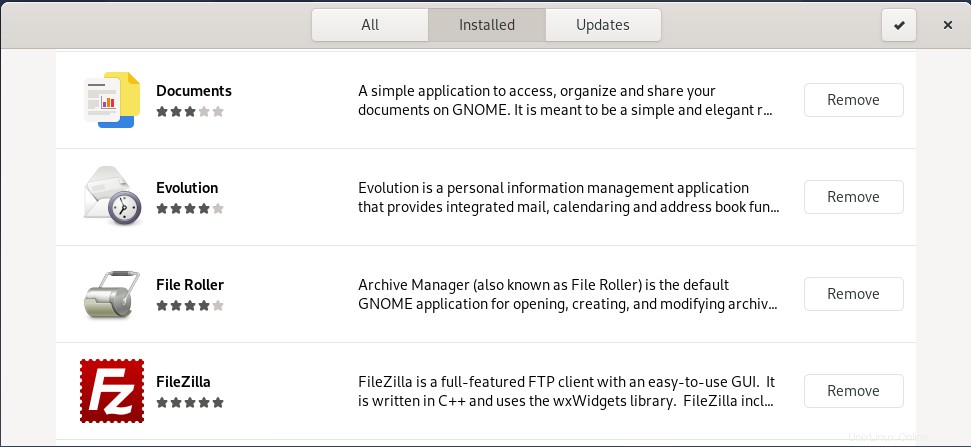
Když kliknete na tlačítko Odebrat, zobrazí se následující zpráva pro potvrzení rozhodnutí. Pokud jste si jisti smazáním vybrané aplikace, klikněte na Odebrat.
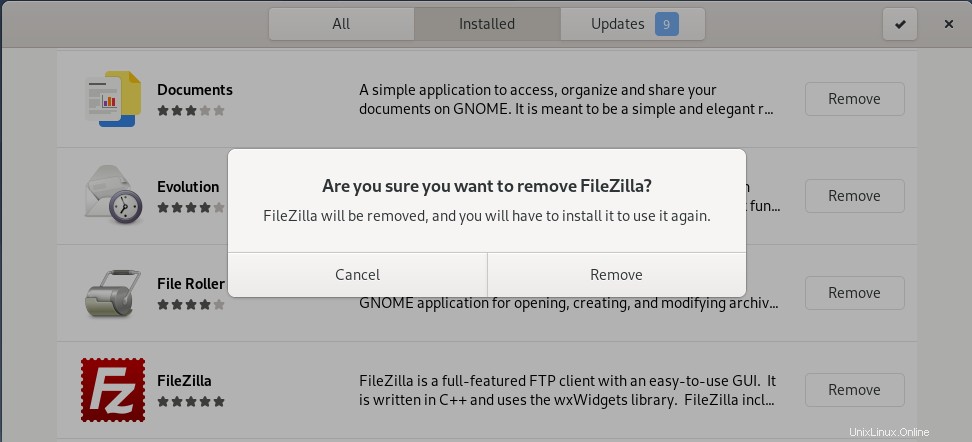
Poté budete požádáni o zadání hesla pro ověření. Zadejte heslo a klikněte na Ověřit .
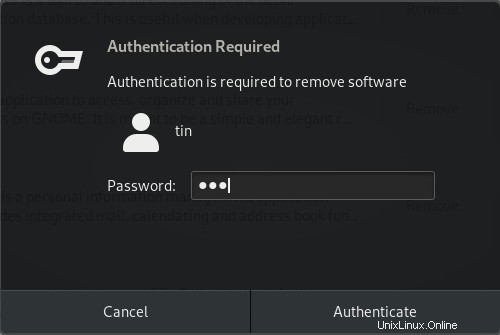
Nyní bude vybraný software odinstalován z vašeho systému.
Odinstalujte aplikace Debianu pomocí příkazového řádku
V následující metodě uvidíme, jak odinstalovat jakoukoli aplikaci pomocí příkazového řádku. Chcete-li otevřít terminál příkazového řádku v systému Debian, klikněte na kartu Aktivity v levém horním rohu vaší plochy. Poté pomocí vyhledávací lišty vyhledejte aplikaci Terminál. Když se zobrazí ikona Terminál, kliknutím na ni otevřete.
Pro odinstalaci aplikací pomocí příkazového řádku použijeme příkazy apt-get remove a apt-get purge. Chcete-li zobrazit seznam balíčků nainstalovaných ve vašem systému, můžete použít následující příkaz v Terminálu:
$ dpkg --list
Ze seznamu výstupů můžete zkopírovat přesný název balíčku, který chcete odstranit.
Použijte příkaz apt-get remove
Příkaz Apt-get remove odinstaluje balíček, ale zachová data a konfigurační soubory spolu se závislostmi, které byly přidány v době instalace.
Chcete-li aplikaci odebrat, spusťte v Terminálu následující příkaz jako sudo:
$ sudo apt-get remove “package-name”
Až budete vyzváni k zadání hesla, zadejte heslo sudo.
V následujícím příkladu odstraňujeme editor Dconf z našeho systému pomocí příkazu apt-get remove:
$ sudo apt-get remove dconf-editor
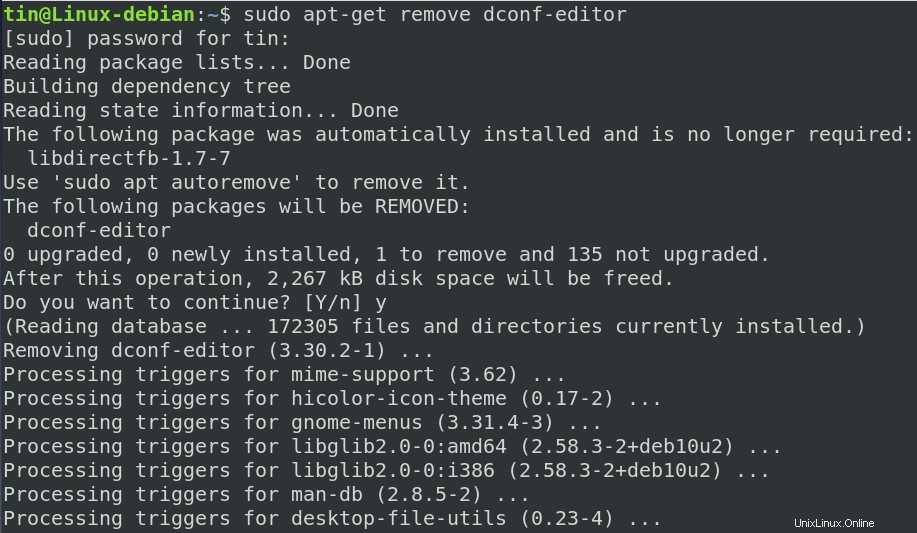
Systém vám může poskytnout možnost A/n pro potvrzení procesu odebrání. Stiskněte y pro potvrzení a software bude odstraněn z vašeho systému.
V Debianu použijte příkaz apt-get purge
Na rozdíl od příkazu apt-get remove, který pouze odstraní software ze systému, příkaz apt-get purge také odstraní data a konfigurační soubory související s tímto softwarem.
Chcete-li odebrat software a jeho konfigurační soubor, použijte v Terminálu následující syntaxi příkazu:
$ sudo apt-get purge “package-name”
V následujícím příkladu odstraňujeme aplikaci Playonlinux z našeho systému. K tomu jsme v Terminálu použili následující příkaz:
$ sudo apt-get purge playonlinux
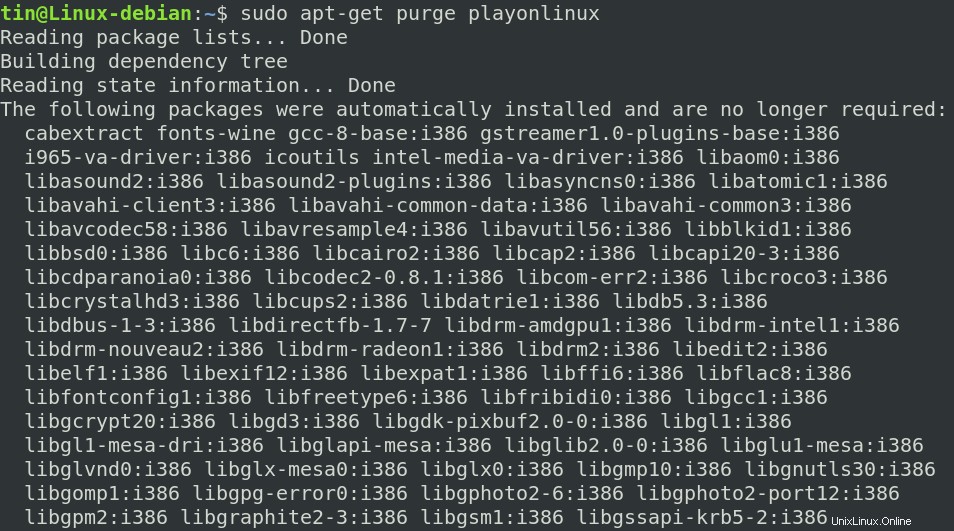
Systém vám může poskytnout možnost A/n pro potvrzení procesu odebrání. Pokračujte stisknutím y a software bude z vašeho systému odstraněn.
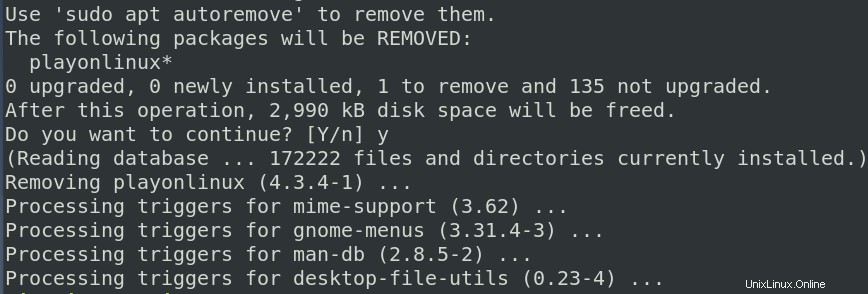
Bonus:Vyčištění pomocí automatického odstranění
Kdykoli nainstalujeme aplikaci, systém nainstaluje také některé další balíčky a knihovny, na kterých tato aplikace závisí. Když balíček odinstalujeme, tyto závislosti se neodstraní a zůstanou v systému. Chcete-li odstranit i tyto závislosti, spusťte v Terminálu následující příkaz:
$ sudo apt-get autoremove
Zobrazí seznam všech nepoužívaných závislostí, které zabírají mnoho místa ve vašem systému, a poskytne vám možnost Y/n pro potvrzení procesu odstranění. Stisknutím y na klávesnici odstraníte všechny nepoužívané závislosti na vašem systému.
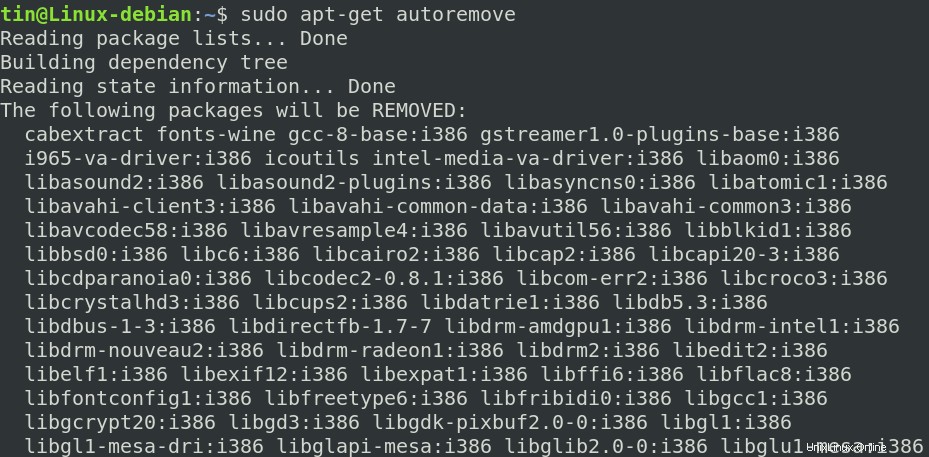
Je důležité odstranit nepoužívané balíčky a jejich závislosti ze systému, abyste uvolnili a vyčistili místo na disku. Z výše diskutovaných způsobů můžete použít apt-get remove k odstranění pouze balíčků nebo apt-get purge k odstranění balíčků spolu s jejich konfiguračními soubory. Nakonec můžete použít apt-get autoremove, abyste se ujistili, že nezůstanou žádné nepoužívané závislosti.